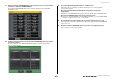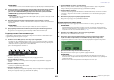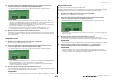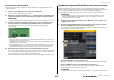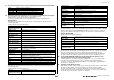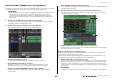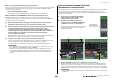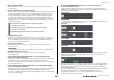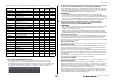User Manual
Table Of Contents
- Как пользоваться данным справочным руководством
- Содержание
- Иерархия функций
- Секция SELECTED CHANNEL
- Секция Centralogic
- Подключение на входе и выходе
- Входные каналы
- Прохождение сигналов для входных каналов
- Определение названия, значка и цвета канала
- Выполнение настроек HA (предусилитель)
- Передача сигнала из входного канала на шины STEREO/MONO
- Передача сигнала из входного канала на шину MIX/MATRIX
- Корректировка задержки между каналами (Input Delay (задержка на входе))
- Операции с библиотеками каналов
- Выходные каналы
- Эквалайзер и динамический процессор
- Группирование и связывание
- Банки памяти сцен
- О банках памяти сцен
- Использование банков памяти сцен
- Редактирование банков памяти сцен
- Применение функции Global Paste (глобальная вставка)
- Использование функции Focus (фокусировка)
- Использование функции Recall Safe (безопасное восстановление)
- Использование функции Fade (изменение громкости звука)
- Вывод сигнала управления на внешнее устройство вместе с загрузкой сцены (GPI OUT)
- Воспроизведение аудиофайла, связанного с загрузкой сцены
- Использование режима предварительного просмотра
- Функции Monitor (монитор) и Cue (контроль)
- Двусторонняя связь и осциллятор
- Индикаторы
- Графический эквалайзер, эффекты и Premium Rack
- Устройство ввода-вывода и внешний предусилитель
- MIDI
- Функциональные возможности MIDI на консоли серии CL
- Основные настройки MIDI
- Применение сообщений Program Change (изменение программы) для восстановления объектов сцен и библиотек
- Использование сообщений Control Change (изменение управления) для управления параметрами
- Использование сообщений Parameter Change для управления параметрами
- Пользовательские настройки (Безопасность)
- Настройки пользовательского уровня
- Предпочтения
- Клавиши USER DEFINED (определяемые пользователем)
- Определяемые пользователем регуляторы
- Доступные для переназначения преобразователи
- Пользовательский банк фейдеров
- Мастер-фейдер
- Блокировка консоли
- Сохранение и загрузка данных настройки с/на флэш- память USB
- Форматирование флэш-памяти USB
- Устройство записи
- Функция справки
- Прочие функции
- Об экране SETUP (настройка)
- Настройки синхронизации слов и гнезд
- Использование каскадных подключений
- Основные параметры для шин MIX и MATRIX
- Включение и выключение всего источника фантомного питания
- Настройка яркости сенсорного экрана, светодиодных индикаторов, экранов с названиями каналов и ламп
- Установка даты и времени встроенных часов
- Установка сетевого адреса
- Инициализация модуля с восстановлением заводских настроек по умолчанию
- Корректировка точки срабатывания сенсорного экрана (функция калибровки)
- Корректировка фейдеров (функция калибровки)
- Точная настройка усиления входного и выходного сигналов (функция калибровки)
- Регулировка цвета канала (функция калибровки)
- Регулировка яркости экрана с названием канала
- Регулировка контрастности отображаемого названия канала.
- Настройки аудиосети Dante
- Использование GPI (General Purpose Interface — интерфейс общего назначения)
- Приложения
- Список элементов библиотеки EQ
- Список элементов библиотеки DYNAMICS
- Параметры Dynamics (динамический процессор)
- Список типов эффектов
- Параметры эффектов
- Параметры процессора Premium Rack
- Синхронизация эффектов с темпом
- Параметры, которые можно назначить для смены контроллеров
- Назначение параметров NRPN (незарегистрированный номер параметра)
- Применимость параметров микширования
- Функции, которые можно назначить клавишам USER DEFINED
- Функции, которые можно назначить для регуляторов USER DEFINED
- Функции, которые можно назначить для доступных для переназначения преобразователей
- Формат MIDI-данных
- Сообщения об ошибках/предупреждения
- Электрические характеристики
- Основные параметры микшера
- Т аблица характеристик MIDI-интерфейса
- Предметный указатель
Банки памяти сцен
Справочное руководство
84
4. Поверните один из многофункциональных регуляторов для выбора номера
сцены назначения, затем нажмите кнопку PASTE (вставить).
Отображается диалоговое окно с запросом на подтверждение операции вставки.
ПРИМЕЧАНИЕ
• В качестве места назначения для вставки можно выбрать несколько сцен. Для этого
нажмите кнопку MULTI SELECT (множественный выбор), чтобы она включилась, затем
поверните многофункциональный регулятор. Другой способ: поверните
многофункциональный регулятор, удерживая его нажатым. В этом случае одинаковые
данные будут вставлены во все выбранные сцены.
• Скопированная сцена также может быть вставлена с добавлением (см. стр. 85).
• Если в буферной памяти нет сохраненных данных, кнопка PASTE недоступна.
5. Для выполнения операции вставки нажмите кнопку OK.
Хранящаяся в буферной памяти сцена будет вставлена в сцену с номером, выбранном на
шаге 4. Если требуется отменить операцию вставки, нажмите кнопку CANCEL (отмена)
вместо кнопки OK.
Стирание сцены
1. Нажмите поле SCENE (сцена) в области доступа к функциям.
Появляется окно SCENE LIST (список сцен).
2. Поверните один из многофункциональных регуляторов для выбора номера
сцены, которую нужно стереть, и нажмите кнопку CLEAR.
Отображается диалоговое окно с запросом на подтверждение операции стирания.
ПРИМЕЧАНИЕ
Для стирания можно выбрать несколько сцен. Для этого нажмите кнопку MULTI SELECT
(множественный выбор), чтобы она включилась, затем поверните
многофункциональный регулятор. Другой способ: поверните многофункциональный
регулятор, удерживая его нажатым.
3. Для выполнения операции стирания нажмите кнопку OK.
Сцены с номерами, выбранными на шаге 2, будут стерты. Для отмены операции стирания
вместо кнопки OK нажмите кнопку CANCEL (отмена).
ПРИМЕЧАНИЕ
Нельзя стереть сцены, предназначенные только для чтения или защищенные от записи.
Вырезание сцены
В этом разделе описана процедура вырезания сцены.
При вырезании сцены номера последующих сцен будут соответственно уменьшены на единицу.
Вырезанную сцену можно вставить с заменой или добавлением в нужную позицию.
1. Нажмите поле SCENE (сцена) в области доступа к функциям.
Появляется окно SCENE LIST (список сцен).
2. Поверните один из многофункциональных регуляторов для выбора номера
сцены, которую нужно вырезать, и нажмите кнопку CUT.
Отображается диалоговое окно с запросом на подтверждение операции вырезания.
ПРИМЕЧАНИЕ
Если список сцен отсортирован не по номеру (в столбце «NO.»), кнопка CUT (вырезать)
будет недоступна.
3. Для выполнения операции вырезания нажмите кнопку OK.
Выбранные на шаге 2 сцены будут вырезаны, а номера последующих сцен будут
соответственно уменьшены. В это время вырезанная сцена сохраняется в буферной памяти.
ПРИМЕЧАНИЕ
Нельзя вырезать сцены, предназначенные только для чтения или защищенные от записи.
4. Если необходимо, можно вставить с заменой (см. стр. 83) или вставить
в добавлением вырезанную сцену (хранящуюся в буферной памяти).
ПРИМЕЧАНИЕ
Обратите внимание, что в случае копировании или вырезании другой сцены перед
вставкой с заменой или вставкой с добавлением, вновь скопированная или вырезанная
сцена перезапишет сцену, хранящуюся в буферной памяти.